就智能手机导航应用程序而言,谷歌地图几乎无处不在,其实用性和功能几乎没有竞争。可能有 Waze、Apple 地图和 Garmin 的产品,但它们都无法与 Google 地图的实用性和简单性相媲美。虽然使用 Google 地图是一项非常简单的任务,但使用其高级功能却是另一回事。
在这里,我们列出18 个高级 Google 地图提示和技巧你可能不知道:
添加小检查点
在地图上输入目的地后,您可以添加一两个站点,以便在前往目的地的途中处理一些事务。为此,请点击三点菜单并选择屏幕右上角的添加停靠站。
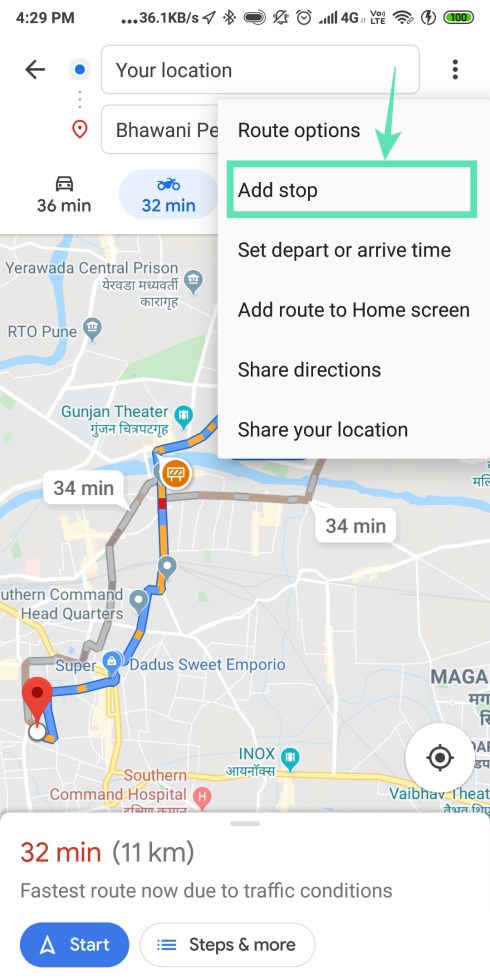
计划您的旅行
在 Google 地图上,您可以提前计划行程。仅当您选择公共交通选项进行运输时,此功能才可用。获得推荐路线后,您可以点击“出发时间'并输入出发时间以提前计划行程。

列出所有你最喜欢的
您可以使用列表来管理您最喜欢的位置,因为 Google 地图允许您为位置添加书签以供以后使用。这是通过列表功能完成的,该功能使您可以选择标记您最喜欢的地点并将它们分类到不同的组中。有两种方法可以构建列表。一种是转到“导航抽屉”,然后转到“您的位置”。另一种是点击特定位置信息卡中的“保存”按钮。

Web 和 Android 之间的无缝数据交换
众所周知,谷歌地图也有网页版。并且可以在网络版本和应用程序版本之间交换信息。 Google 地图网站可以选择直接从主窗口将导航方向发送到您的手机。要发送,只需点击路线屏幕左侧的“将路线发送到您的手机”即可。

商城导航
您可以在您访问的购物中心内进行导航。大多数主要购物中心的布局都输入到 Google 地图上,让您可以导航通常复杂的购物中心布局。通过地图,您可以轻松找到商场内的特定商店、洗手间和美食广场。
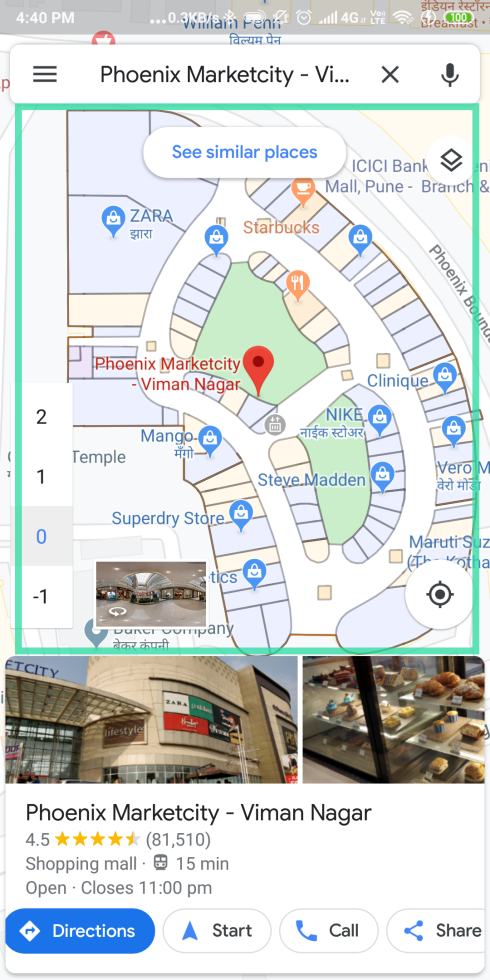
旅行史
您可以使用 Google 地图查看您去过的地方。您可以单击开始屏幕上的三栏菜单,然后单击“您的时间线”来查看您访问过的所有地点。

从应用程序本身播放歌曲
Google 地图可让您在其应用程序中访问音乐。您可以在 Google 地图中查看队列并播放/暂停 Apple Music、Google Play Music 或 Spotify 中的音乐。
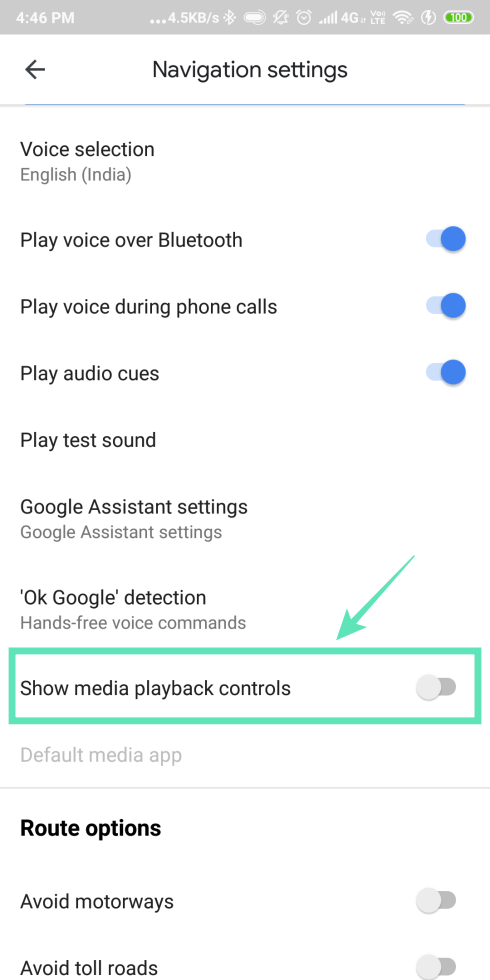
出发前检查通勤情况
Google 地图可让您在出发前查看通勤路况信息。它还可以让您在出发前了解日常通勤的交通状况。它甚至可以读取您的日历并根据您的活动更改通知。您可以在“设置”>“通勤设置”下找到这些选项。
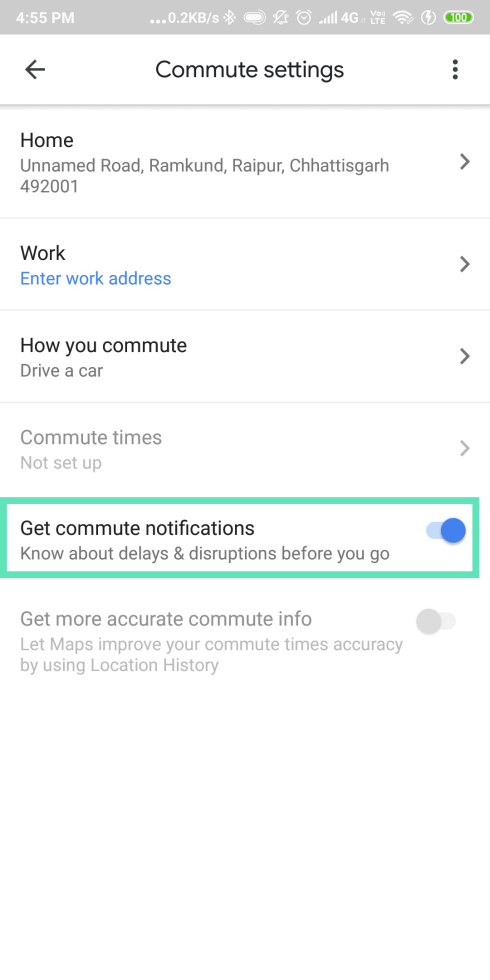
提高你的声音来控制
您可以使用已保存位置的 Google 地图语音控制。使用标签保存经常去的地点的优点是,它允许您使用语音控制来设置导航。例如,如果您保存了家庭和工作地点,您可以说“带我去工作”或“导航到家”来设置路线。

让 Google 地图成为您的代客
Google 地图可以记住您停放车辆的位置。要保存您的停车位置,请单击显示您位置的蓝点,然后单击“保存您的停车位置”。

与朋友分享您的位置
Google 地图允许您分享您的实时位置。为此,只需打开 Google 地图上的三栏菜单并选择“位置共享”即可。这将带您进入一个屏幕,您可以在其中选择要与谁共享您的位置。
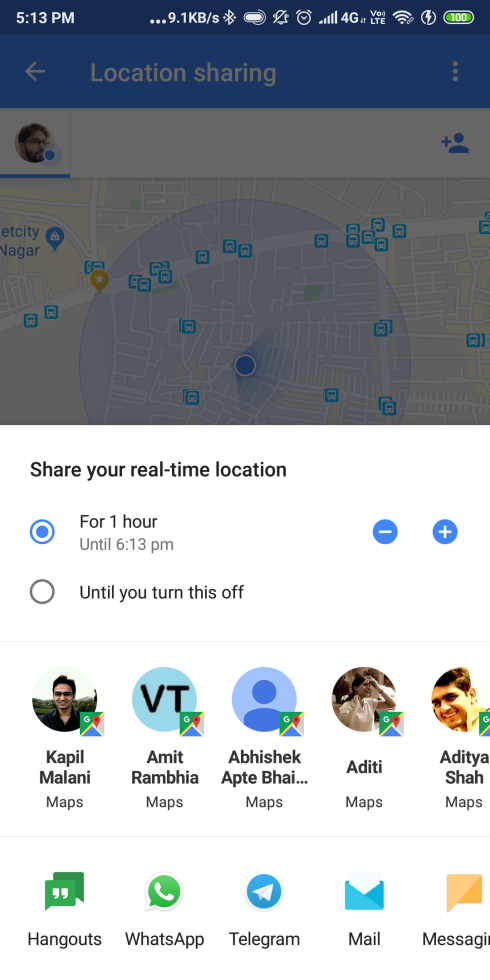
与朋友分享您的最爱
Google 地图还允许您分享您最喜爱的位置,即您之前保存为列表的位置。要共享位置,请从“开始”屏幕打开三栏菜单,单击“您的位置”,打开要共享的位置,最后单击“共享位置”。
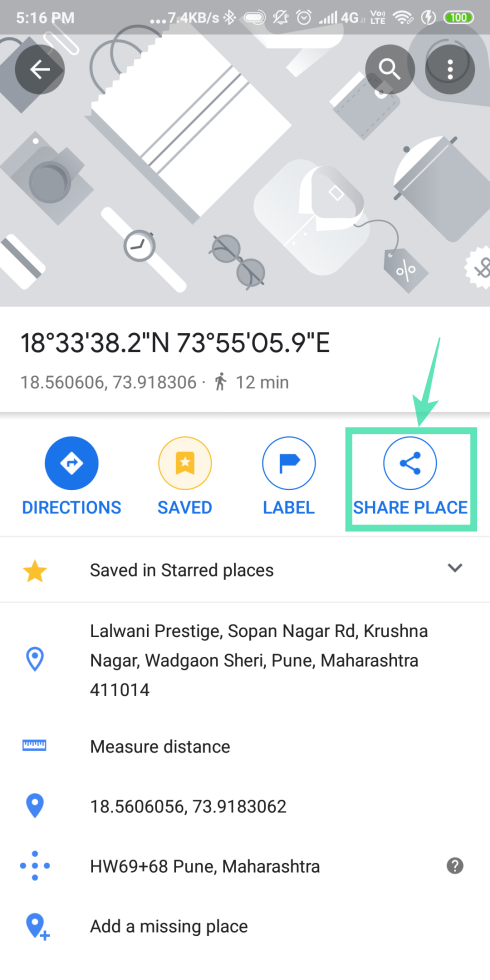
提前了解路况
Google 地图允许您直接从开始屏幕搜索道路封闭和交通拥堵情况。要访问此功能,请单击开始屏幕底部的通勤选项卡。它将向您显示当天通勤周围的所有道路封闭和交通拥堵情况。

将车速表添加到您的屏幕
您可以将速度添加到导航屏幕。转至设置 > 导航设置 > 车速表。

通过 Google 避开收费站和高速公路
您可以设置路线选项,例如避开高速公路、收费公路和渡轮。转至设置 > 导航设置 > 避开高速公路、避开收费公路、避开渡轮。
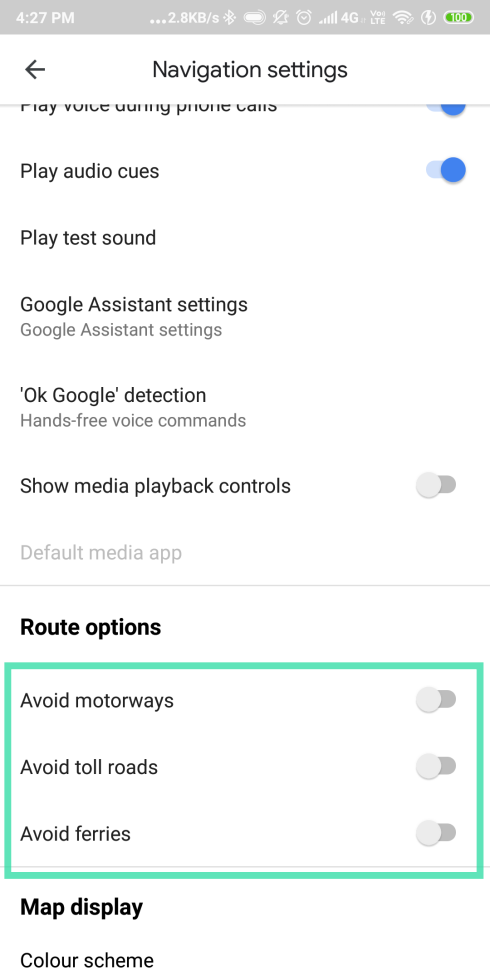
乘坐公共交通省钱
Google 地图与大量公共交通服务有着出色的集成。如果您点击地图上的巴士站或火车站,您会看到一个屏幕,其中包含该位置的相关时间表信息。例如,单击火车站将为您提供经过该车站的火车的时刻表。
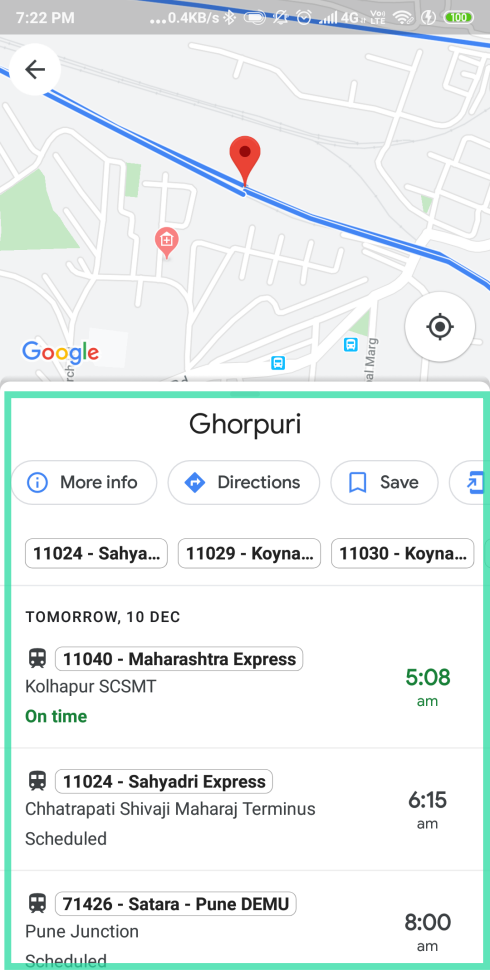
找个好酒店
谷歌地图也与该地区的酒店服务完美集成。您只需放大地图,直到可以看到该地区附近的酒店。您可以点击酒店以获取其信息,然后点击“空房情况”以获取有关可用客房的更多信息,以便预订您想要的时段。然后,您可以在下一个屏幕上获取可让您预订房间的所有服务的列表。
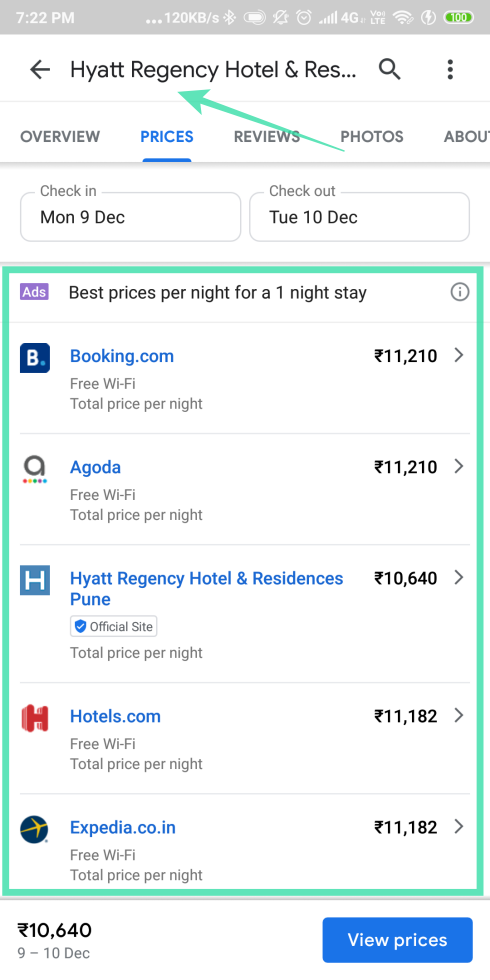
校准指南针以提高准确性
如果您觉得应用程序的位置精度波动,您的指南针可能需要重新校准。为了校准指南针以再次获得正确的精度,您必须点击地图上看到的蓝点。然后,您将在屏幕底部看到“校准指南针”的选项。单击该按钮,然后按照说明修复指南针。

有关的:

